7. クライアントセグメントWindowsセットアップ¶
7.1. win7-1(管理用PC)セットアップ¶
7.1.1. Windows7インストール¶
Windows7をインストールします。Active Directoryに参加しますので、Professional,Enterprise,Ultimateの何れかのエディションが必須となります。
7.1.2. ネットワーク設定¶
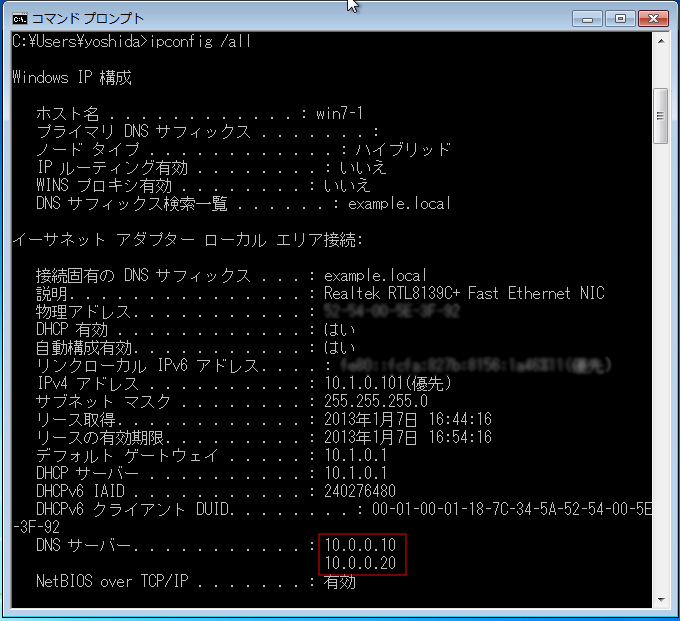
クライアントセグメント(10.1.0.0/24)に配置します。今回の構成では、DHCPで動的に配布していますのが、固定設定でも構いません。DNSサーバがADを指定していないとログイン出来ないので注意が必要です。
7.1.3. ドメイン参加¶
システムのプロパティを開き「変更」クリックします。
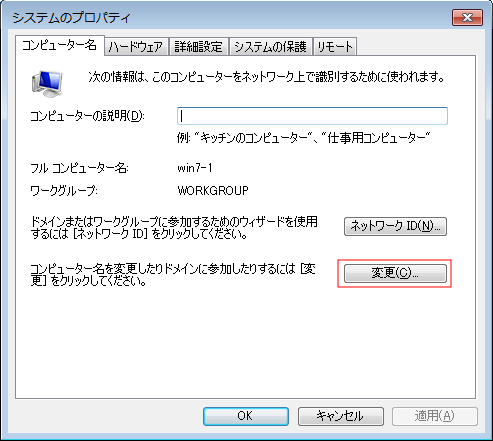
ドメインに「EXAMPLE.LOCAL」を入力し、OKを押します。
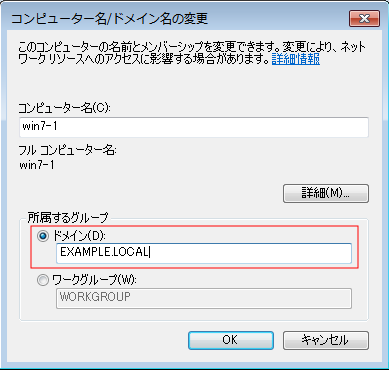
ADのユーザ名とパスワードを入力します。
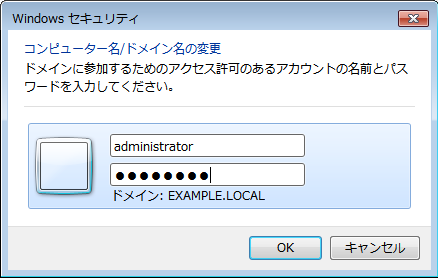
「EXAMPLE.LOCAL ドメインにようこそ。」と表示されたら、ドメインへの参加は完了です。再起動して設定を完了します。
7.1.4. リモートサーバ管理ツールのインストール¶
ドメインのadministratorでPCにログオンします。
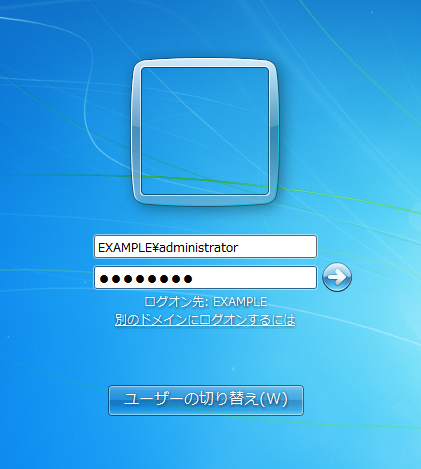
こちら からリモートサーバ管理ツールをダウンロードしてインストールします。
リモートサーバ管理ツールインストール後、Windowsの機能より有効にします。細かい項目が不明な場合、全て有効にして構いません。
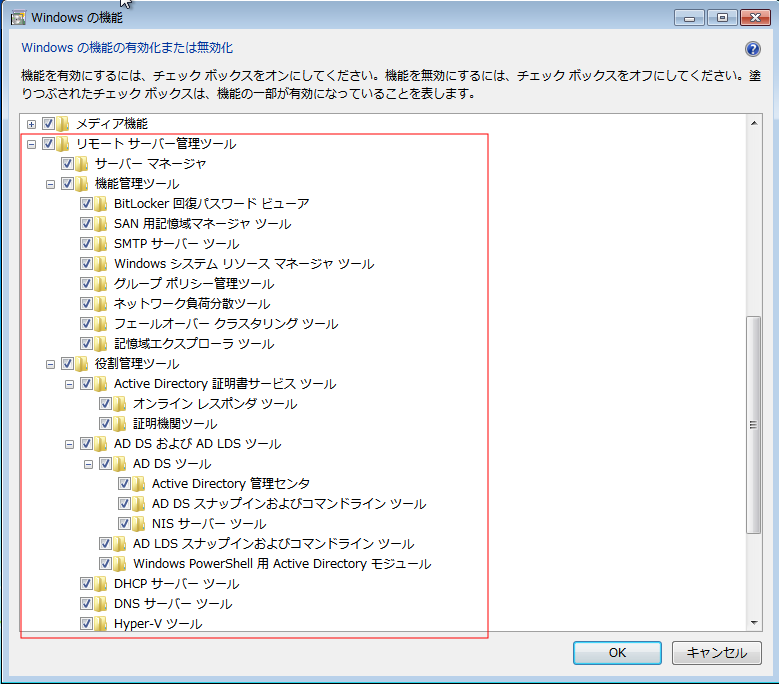
「Active Directoryユーザとコンピューター」を起動します。Computersにドメイン参加した、WIN7-1が存在することや、Domain Controllersにsambaサーバが存在することが確認できると思います。運用時のユーザ、グループ管理はこちらから行えます。
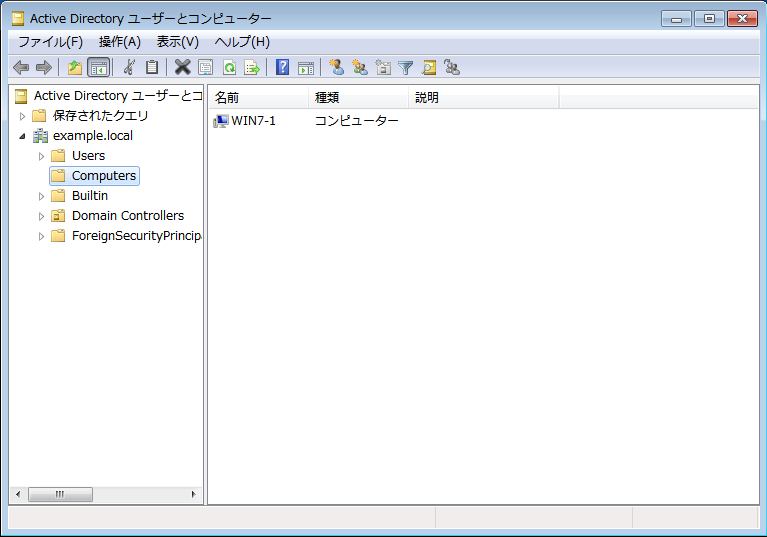
現時点では、administrator以外のユーザが無いので、通常のアカウントを「Active Directoryユーザとコンピューター」にて作成します。
ユーザ名
パスワード
user1
任意(ある程度複雑なもの)